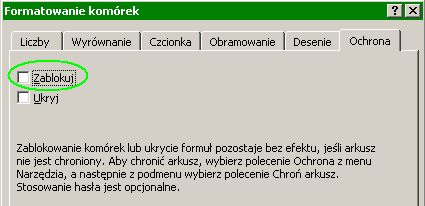Przed przystąpieniem do nadania ochrony arkuszowi, powinniśmy najpierw określić te komórki, do których nie będzie odnosiła się ochrona arkusza (te które współpracownik może edytować). W przykładzie będzie to zakres C2:C12.
- Zaznaczamy wszystkie komórki, w których użytkownik będzie mógł wprowadzać zmiany (w razie potrzeby możemy stosować zaznaczenie wielokrotne: wciskamy przycisk Ctrl i zaznaczaj myszą kolejne zakresy, dodając je do zaznaczenia), a następnie użyj kombinacji klawiszy Ctrl + 1. Zostanie wyświetlone okno dialogowe formatowania, w którym wybieramy ostatnią zakładkę – Ochrona.
- Teraz odznaczamy pole Zablokuj, które domyślnie jest zaznaczone dla wszystkich komórek. Dzięki wyłączeniu tej blokady ochrona arkusza nie będzie działała dla zaznaczonych uprzednio komórek i zakresów.
Wszystkie komórki poza tym zakresem powinny być chronione
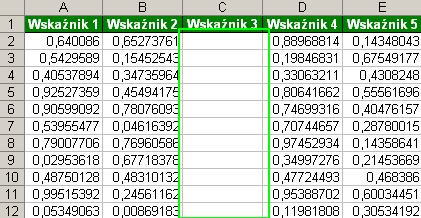
Wyłączamy opcję Zablokuj